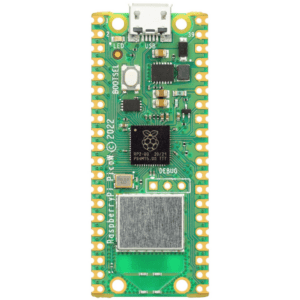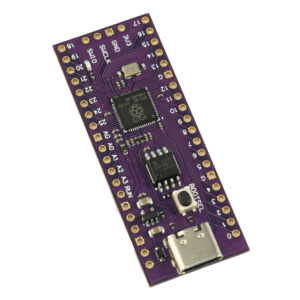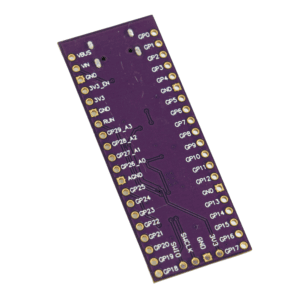Pierwsze uruchomienie RP2040 w środowisku Arduino IDE

Pierwsze uruchomienie RP2040 w środowisku Arduino IDE
Mikrokontroler RP2040, opracowany przez Raspberry Pi Foundation, zdobył ogromną popularność dzięki swojej wydajności, niskiej cenie i wsparciu społeczności. Choć początkowo programowano go głównie w C/C++ oraz MicroPythonie, dziś bez problemu można używać go także w środowisku Arduino IDE.
W tym artykule pokażemy, jak krok po kroku skonfigurować Arduino IDE do pracy z RP2040 (np. Raspberry Pi Pico) i napisać swój pierwszy program.
Czego potrzebujesz?
Sprzęt:
- Raspberry Pi Pico lub inna płytka oparta na RP2040
- Kabel microUSB lub USB-C (w zależności od płytki)
- Komputer z systemem Windows, macOS lub Linux
Oprogramowanie:
- Arduino IDE (najlepiej wersja 2.x)
➕Dodanie wsparcia dla RP2040 w Arduino IDE
- Otwórz Arduino IDE
- Przejdź do Plik → Preferencje
- W polu Dodatkowe adresy URL do menedżera płytek wklej:
https://github.com/earlephilhower/arduino-pico/releases/download/global/package_rp2040_index.json - Zatwierdź klikając OK
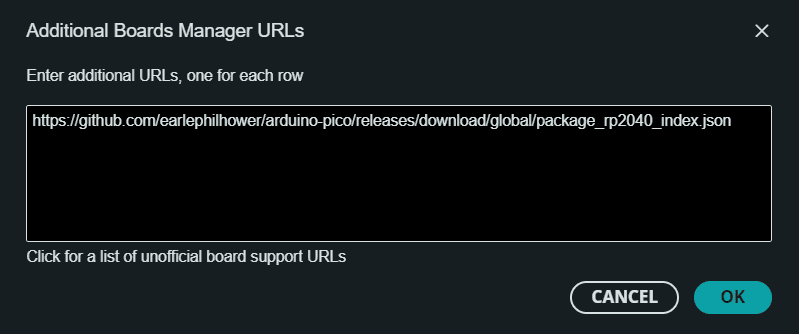
📥Instalacja pakietu „Raspberry Pi Pico / RP2040”
- Przejdź do Narzędzia → Płytka → Menedżer płytek
- Wyszukaj Raspberry Pi Pico/RP2040
- Zainstaluj pakiet: Raspberry Pi Pico/RP2040 by Earle Philhower
Gotowe! Arduino IDE jest teraz gotowe do pracy z Pico i innymi płytkami opartymi na RP2040.
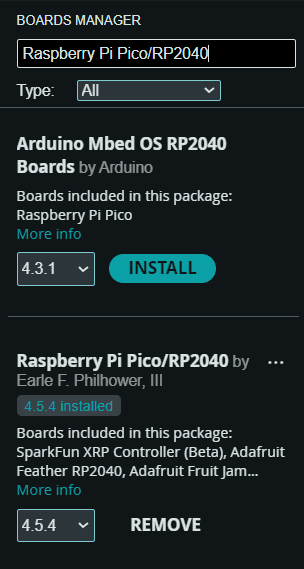
🔌 Pierwsze podłączenie Raspberry Pi Pico
RP2040 nie pokazuje się od razu jako port COM. Po pierwszym podłączeniu widoczny jest jako dysk USB o nazwie UF2_Board (lub RPI-RP2). Dopiero po wgraniu pierwszego programu przez Arduino IDE, płytka zacznie być rozpoznawana jako port szeregowy.
Jak wprowadzić Pico w tryb BOOTSEL?
- Odłącz płytkę od komputera (jeśli była podłączona)
- Przytrzymaj przycisk BOOTSEL
- Podłącz kabel USB do komputera
- Zwolnij przycisk BOOTSEL po podłączeniu
W tym momencie Pico pojawi się jako dysk UF2 – to znaczy, że jest gotowe do wgrania pierwszego programu.
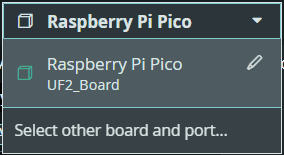
✅ Wgrywanie pierwszego programu
Ustawienia w Arduino IDE:
- Płytka:
Raspberry Pi Pico - Port: W przypadku pierwszego uruchomienia jeszcze się nie pojawi — to normalne
- Programator: domyślny
Arduino IDE wykryje urządzenie i automatycznie wgra bootloader, który po restarcie Pico aktywuje port szeregowy (COM).
💡 Przykład – migająca dioda LED
Na większości płytek RP2040 znajdziesz wbudowaną diodę LED. Poniższy kod sprawi, że zacznie ona migać co 0,5 sekundy:
- Wklej kod w Arduino IDE
- Kliknij Wgraj
- Po poprawnym wgraniu, Pico automatycznie się zrestartuje i dioda zacznie migać
#define LED_PIN 25
void setup()
{
pinMode(LED_PIN, OUTPUT);
}
void loop()
{
digitalWrite(LED_PIN, HIGH);
delay(500);
digitalWrite(LED_PIN, LOW);
delay(500);
}❓ Najczęstsze problemy i rozwiązania
| Problem | Rozwiązanie |
|---|---|
| Pico nie pokazuje się jako COM? | Upewnij się, że po raz pierwszy wszedłeś w tryb BOOTSEL – port COM pojawi się dopiero po pierwszym programowaniu. |
| Brak reakcji po kliknięciu „Wgraj”? | Spróbuj ponownie podłączyć Pico w trybie BOOTSEL i sprawdź, czy pojawiło się jako dysk USB. |
| Diody nie widać? | Nie wszystkie płytki RP2040 mają LED wbudowaną – użyj multimetru lub zmodyfikuj kod pod własny układ. |
🧠 Podsumowanie
RP2040 to świetny wybór dla każdego, kto chce zacząć przygodę z mikrokontrolerami. Dzięki wsparciu dla Arduino IDE, start jest prosty i szybki – nawet bez znajomości niskopoziomowego C czy konfiguracji toolchainów. Wystarczy kilka kliknięć i już można tworzyć swoje pierwsze projekty elektroniczne.
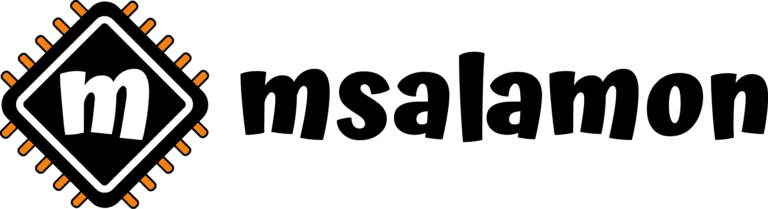
Płytki Z mikrokontrolerem RP2040 w ofercie msalamon

Prezentowaną w artykule elektronikę znajdziesz oczywiście w naszym sklepie 👉 sklep.msalamon.pl 👈Zapraszamy również na nasze social media, gdzie na bieżąco informujemy o nowych produktach oraz o najciekawszych promocjach 😎👇